如何找回win10任务栏上声音图标
来源:www.laobaicai.net 发布时间:2015-12-03 09:03
用户想调节一下音量,发现原本在任务栏右侧显示的声音图标不见了,在win7上点击自定义就能弹出显示任务栏图标的窗口,但在win10任务栏上连自定义也找不到,win10任务栏小喇叭不见了如何修复呢?下面一起来看看找回win10任务栏上声音图标的方法。
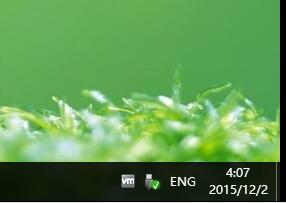
1、在win10系统任务栏的空白处,点击鼠标右键,选择“属性”。如下图所示
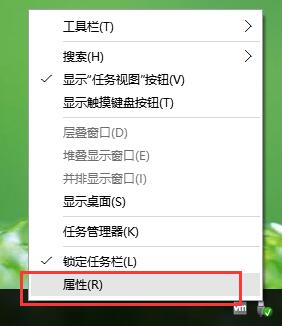
2、在“任务栏和开始菜单”属性窗口中,点击“自定义”按钮。如下图所示
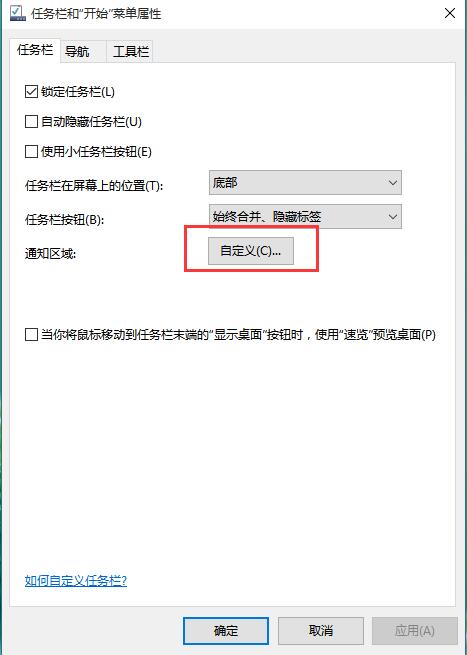
3、在打开的“通知和操作”设置窗口中,点击“启用或关闭系统图标”。如下图所示
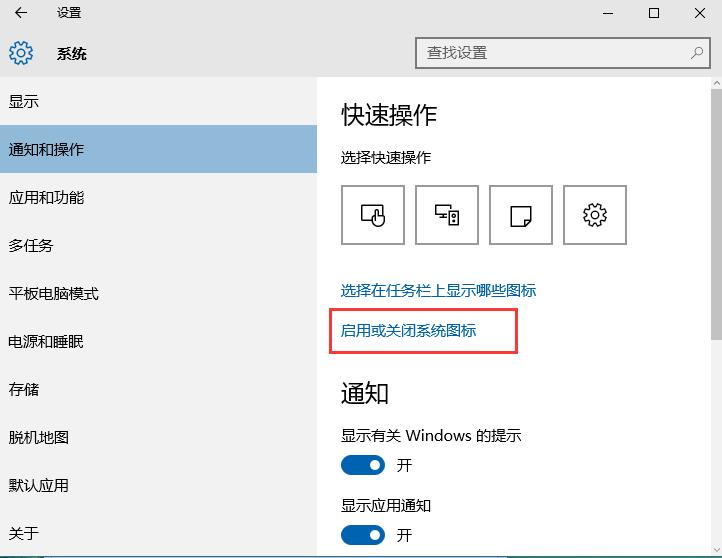
4、在打开的“启用或关闭系统图标”设置窗口中,移动“音量”后面的滑块使其显示为“开”即可。如下图所示
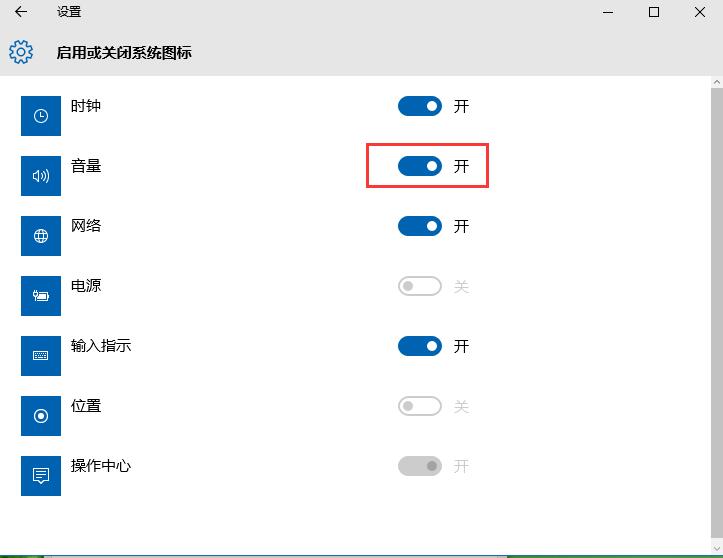
通过以上操作就能将任务栏上的声音图标找回了,声音图标突然不见了可能是被某些软件关闭了,有遇到声音图标不见了的用户可以按以上方法试试看。
下一篇:两种方式关闭win7自动安装驱动
推荐阅读
"win10系统亮度调节无效解决方法介绍"
- win10系统没有亮度调节解决方法介绍 2022-08-07
- win10系统关闭windows安全警报操作方法介绍 2022-08-06
- win10系统无法取消屏保解决方法介绍 2022-08-05
- win10系统创建家庭组操作方法介绍 2022-08-03
win10系统音频服务未响应解决方法介绍
- win10系统卸载语言包操作方法介绍 2022-08-01
- win10怎么还原系统 2022-07-31
- win10系统蓝屏代码0x00000001解决方法介绍 2022-07-31
- win10系统安装蓝牙驱动操作方法介绍 2022-07-29
老白菜下载
更多-
 老白菜怎样一键制作u盘启动盘
老白菜怎样一键制作u盘启动盘软件大小:358 MB
-
 老白菜超级u盘启动制作工具UEFI版7.3下载
老白菜超级u盘启动制作工具UEFI版7.3下载软件大小:490 MB
-
 老白菜一键u盘装ghost XP系统详细图文教程
老白菜一键u盘装ghost XP系统详细图文教程软件大小:358 MB
-
 老白菜装机工具在线安装工具下载
老白菜装机工具在线安装工具下载软件大小:3.03 MB










